TopN(快速过滤)是对从数据库返回结果进行根据数值大小的过滤,便于用户进行数据的筛选,快速挑选出最大或者最小的若干条数据。数据分析中,您可以通过维度或度量的进行筛选,进行不同粒度的细分,帮助您做决策。本文为您介绍如何设置TopN。
前提条件
使用说明
该分析方法基于返回结果集计算,公共云目前上限为1万,如数据返回总量超过1万,可能导致计算结果不符合预期。
支持TopN的图表如下所示。
TopN计算方式
说明
支持的图表类型
整体TopN
对整体数据进行TopN筛选。
线/面图:线图、面积图、堆积面积图、百分比堆叠面积图、组合图。
柱/条图:柱图、堆积柱状图、百分比堆积柱状图、环形柱状图、排行榜、条形图、堆积条形图、百分比堆积条形图、瀑布图、子弹图、箱型图、直方图。
气泡/散点图:气泡图、散点图、分面散点图。
表格类图表:交叉表、热力图。
饼/环形类图表:饼图、玫瑰图、雷达图、矩形树图。
地理类图表:色彩地图、气泡地图、热力地图、飞线地图、符号地图。
指标类图表:指标看板、指标趋势图。
漏斗/转化关系类图表:漏斗图、对比漏斗图。
其他图表:词云图。
组内TopN
按照某一维度分组,并对组内数据进行TopN筛选。
线/面图:线图、面积图、堆积面积图、百分比堆叠面积图、组合图。
柱/条图:柱图、堆积柱状图、百分比堆积柱状图、条形图、堆积条形图、百分比堆积条形图、子弹图、箱型图、直方图。
气泡/散点图(X轴不能为度量):气泡图、散点图、分面散点图。
表格类图表:交叉表、热力图。
配置入口
在图表的字段面板中找到需要使用TopN计算的度量字段,点击其右侧 图标,在下拉列表中依次选择高级计算 > TopN,并按实际业务场景设置需要使用的TopN计算方式。
图标,在下拉列表中依次选择高级计算 > TopN,并按实际业务场景设置需要使用的TopN计算方式。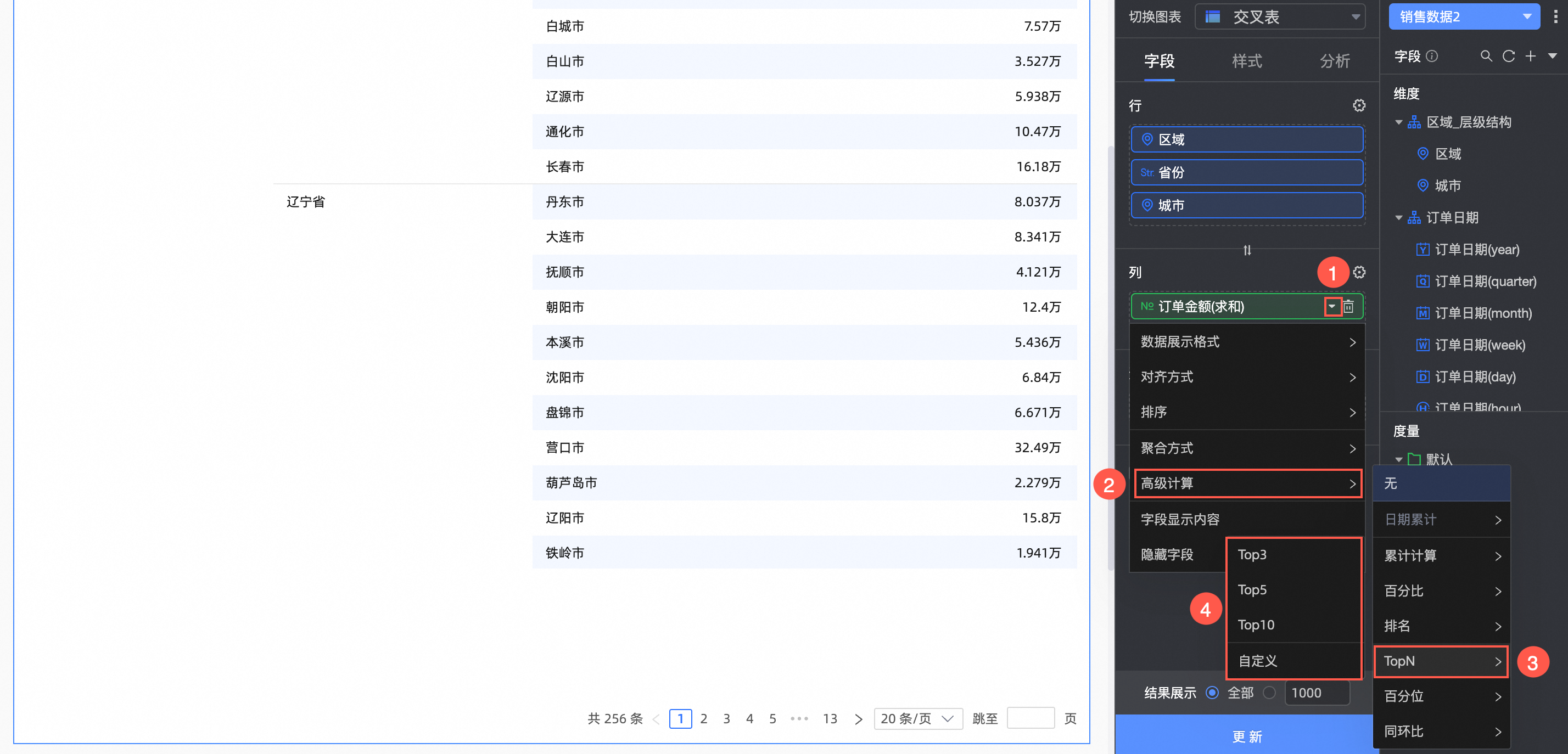
当选择计算类型为自定义时,交叉表支持选择的计算类型与其余图表不同,具体说明如下。
图表类型 | 计算类型 | 限制 | 计算逻辑 |
交叉表 | 按列TopN | 行区域有维度字段 | 以每一列为独立的分析单位,筛选出一整列中TopN的数据。 |
按列组内TopN | 行区域有两个以上的维度字段 | 将单列数据根据选定的维度进行分组,并在分组内进行TopN筛选。 其中,分组的逻辑为:从行区域的第一个维度开始,一直到被选择的分组维度为止,将这之间的所有维度作为一个整体进行分组操作。例如下图,将会对区域、省份两个字段进行分组操作。 | |
按行TopN | 列区域有维度字段 | 以每一行为独立的分析单位,筛选出一整行中TopN的数据。 | |
按行组内TopN | 列区域有两个以上的维度字段 | 将单行数据根据选定的维度进行分组,并在分组内进行TopN筛选。 其中,分组的逻辑为:从列区域的第一个维度开始,一直到被选择的分组维度为止,将这之间的所有维度作为一个整体进行分组操作。例如下图,将会对区域、省份两个字段进行分组操作。 | |
其余图表 | 整体TopN | / | 对整体数据进行TopN筛选。 |
组内TopN |
| 根据维度字段分组,并在组内进行TopN筛选。 其中,分组逻辑为:
|
应用示例
度量和维度都支持TopN的设置。
给度量设置TopN。
如果您需要查看订单金额排名前三的数据,您可按照以下步骤对度量(订单金额)进行设置。
登录Quick BI控制台。
请按照下图步骤,进入仪表板编辑页面。
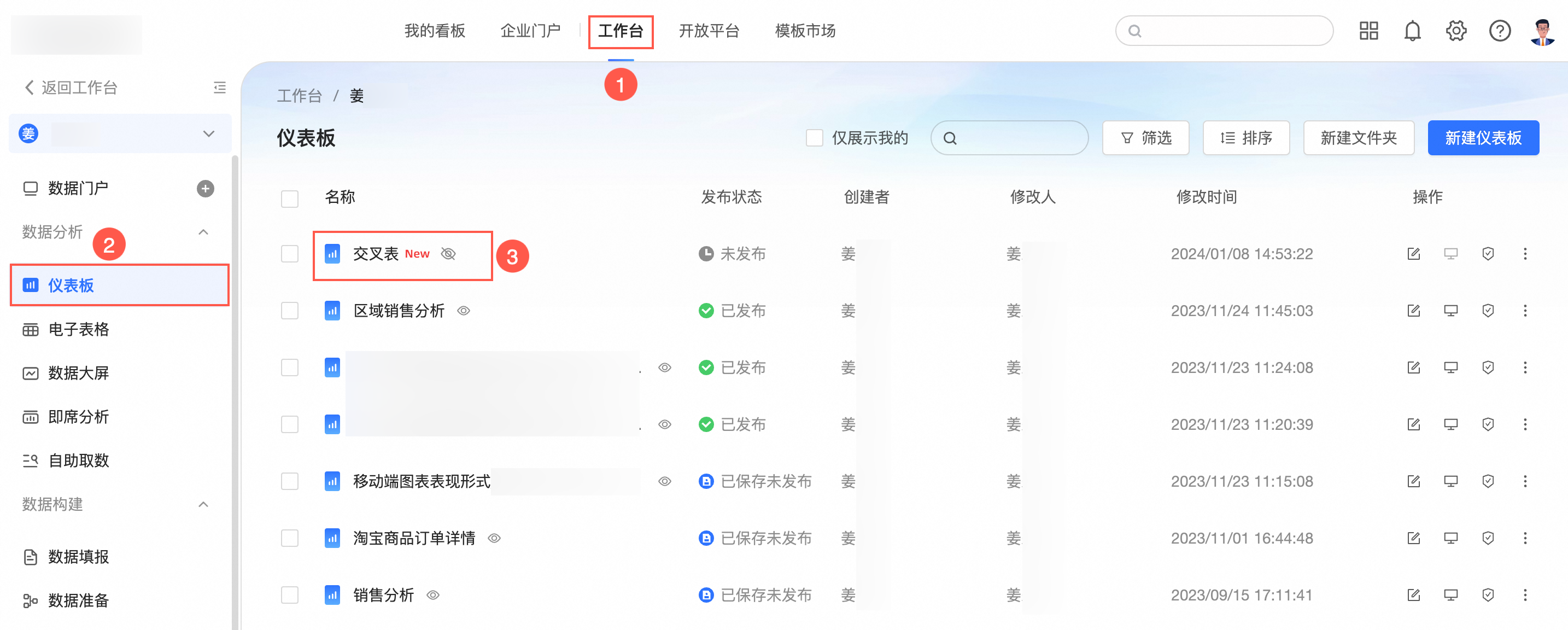
在顶部菜单栏中单击添加图表,找到
 图标,创建交叉表。
图标,创建交叉表。在图表设计的字段标签页,配置交叉表数据。
单击右侧的
 图标,选择高级计算 > TopN >Top3。
图标,选择高级计算 > TopN >Top3。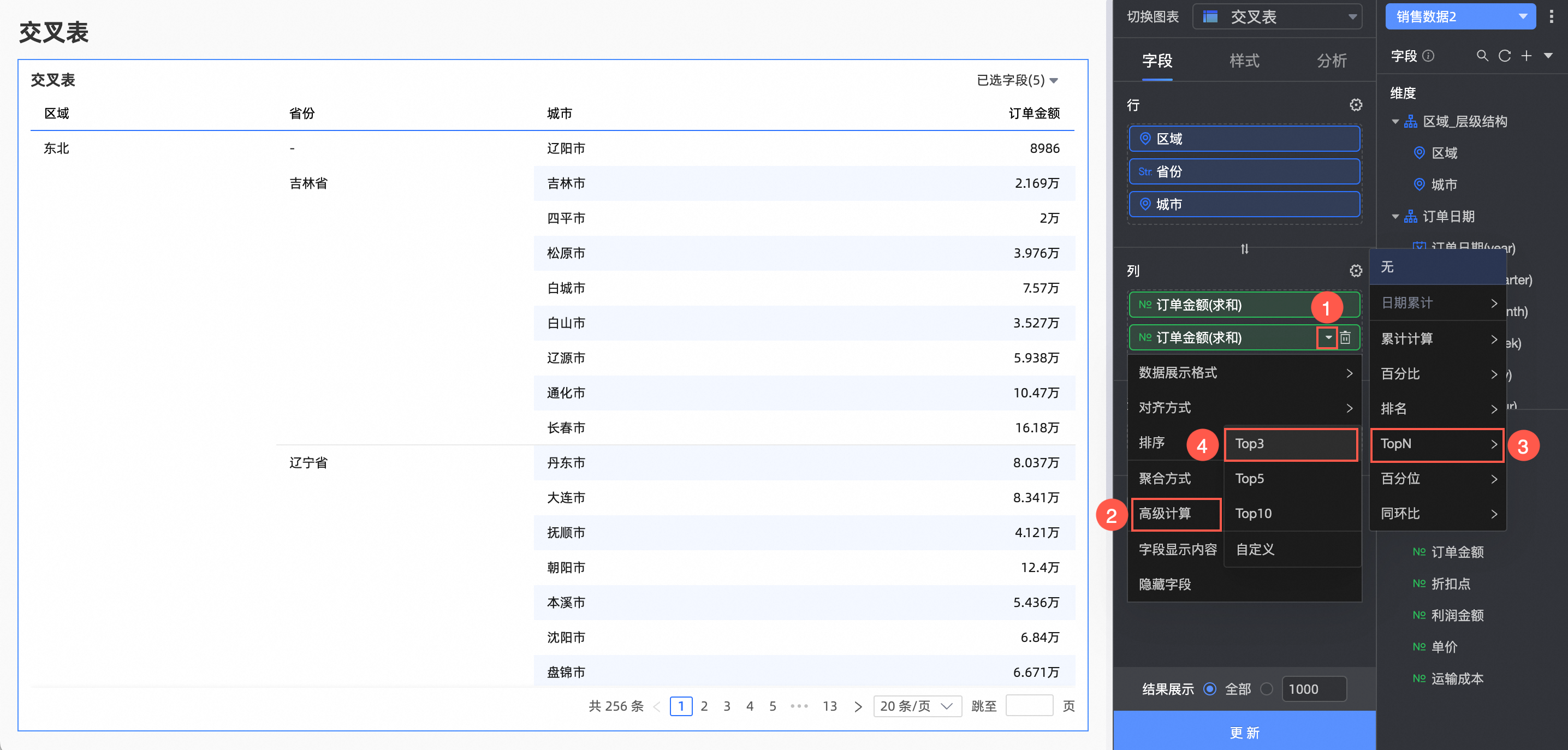
单击更新。
此时,交叉表会按照订单金额的结果进行排序并显示前3条数据。
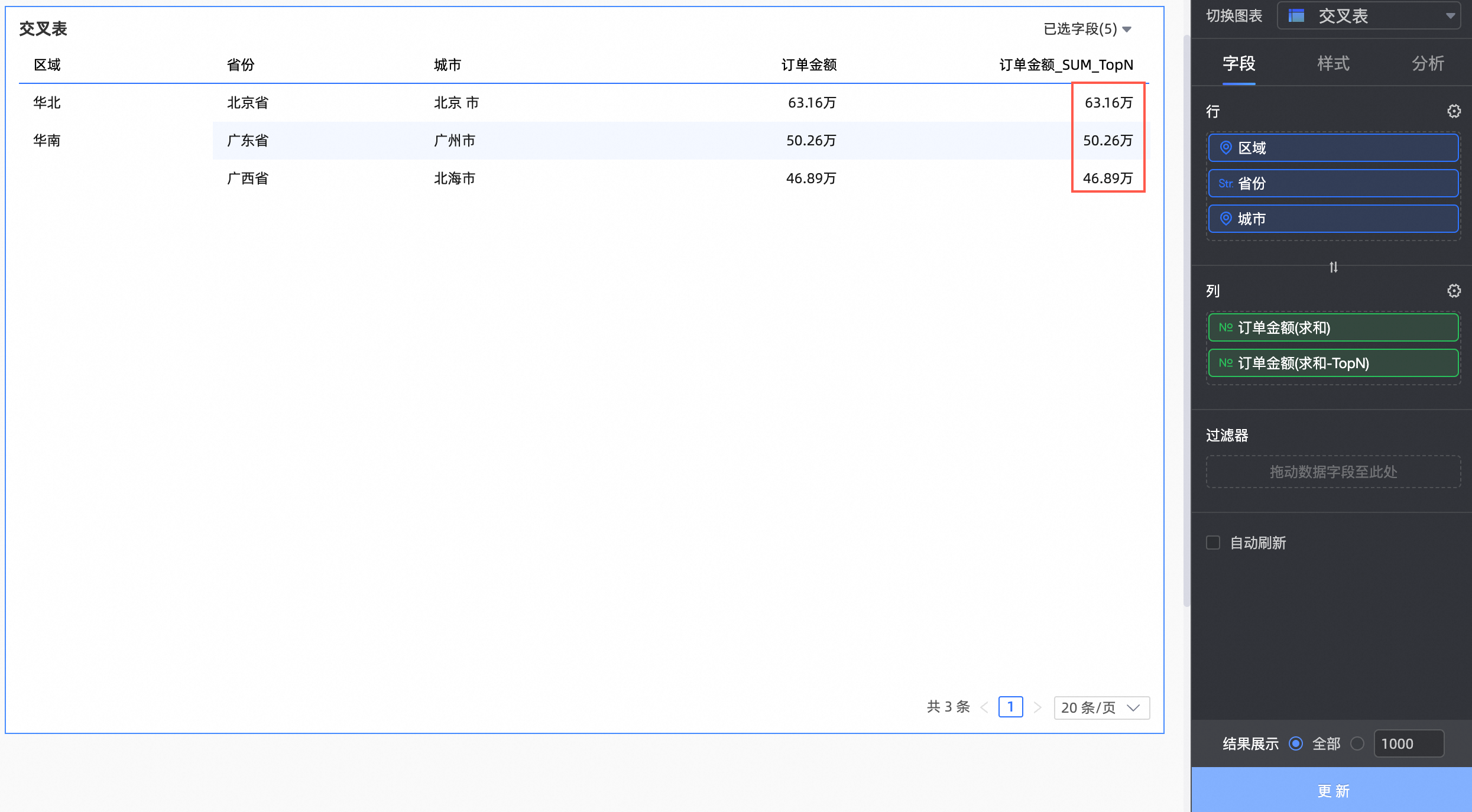
给维度设置TopN。
如果您需要查看各区域按照订单金额排名前三的数据,此时在维度(区域)上设置高级计算 > 单维度TopN >Top3,那么会筛选出东北、华北、华南等各个区域的前三条数据。

TopN自定义
TopN会保留前N位的数据,例如选择Top5,会保留前5条数据。您也可以自定义TopN的计算类型、顺序和N数目。其中,交叉表和其余图表支持配置的计算类型不同,具体说明请参见配置入口中的对比表格。
交叉表中不同计算类型的示例如下。
计算方式
配置说明
效果示例
按列TopN
以列为独立的分析单位,筛选出一整列中,订单金额前Top3的数据。

按列组内TopN
本例行中第一个维度字段为区域,分组维度为省份,因此将城市按照所属省份和区域进行分组,并筛选显示每个省份下订单金额前Top3的城市及其订单金额。

按行TopN
以行为独立的分析单位,筛选出一整行中订单金额前Top5的数据。

按行组内TopN
本例列中第一个维度字段为区域,分组维度为省份,因此将产品类型按照所属区域和省份进行分组,并筛选显示每个省份下订单金额前Top2的产品类型及其订单金额。

TopN特殊计算及处理方式
总计和小计的处理
总计和小计不参与快速过滤,并且与TopN不能共存,即选择了TopN的话,总计和小计会自动失效。
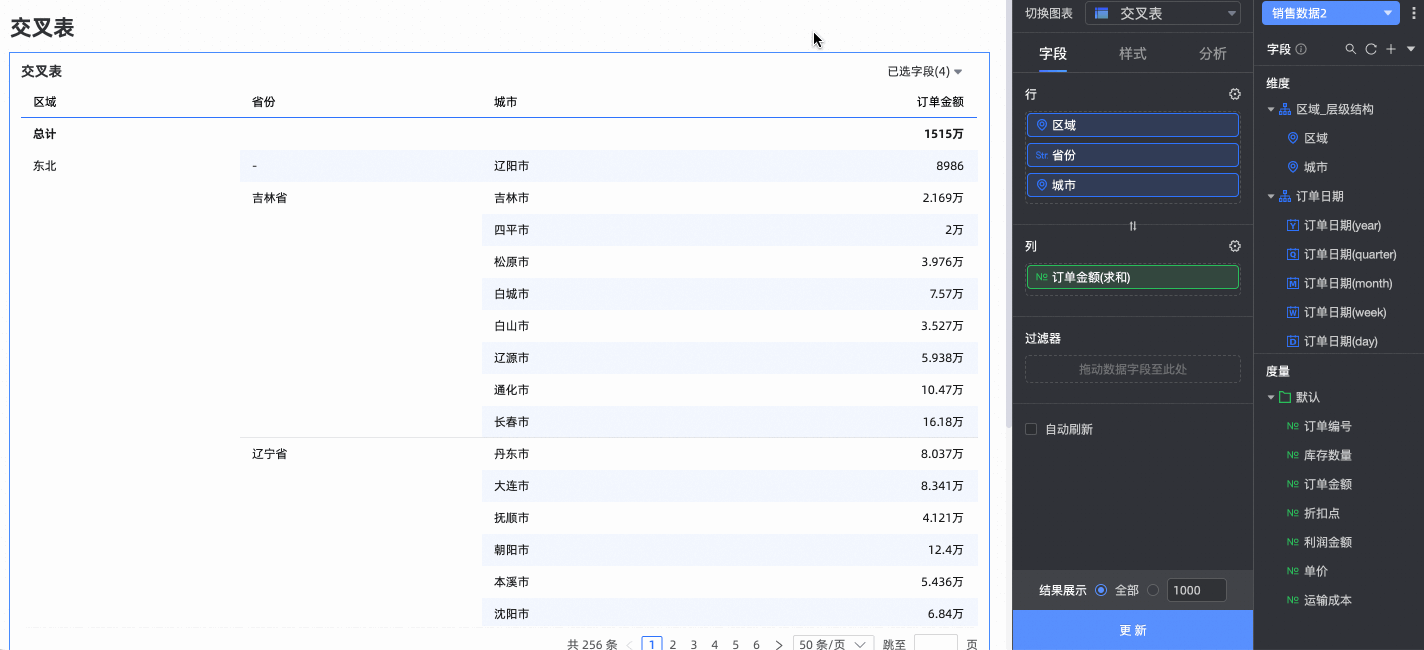
行列混布的处理
行列混布的情况下,会默认根据第一列的维值进行过滤,如以下例子中,会根据东北的订单金额进行过滤。
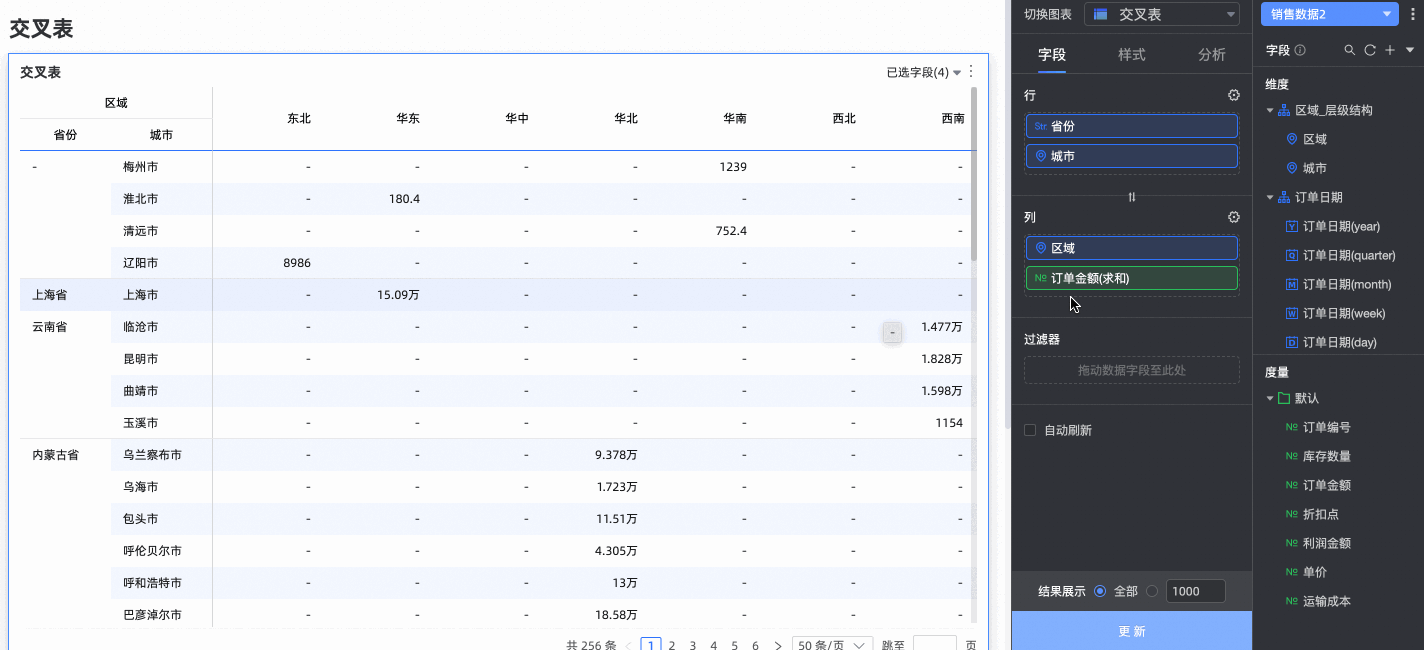
null值的处理
null值在TopN中被认为是最小的值,即如果有10条数据,设置头部(降序)Top5,null会被过滤掉,设置尾部(升序)Top5,null值会被保留。
多个TopN的处理
多个TopN不能同时生效,后设置的会顶替掉之前设置的TopN。
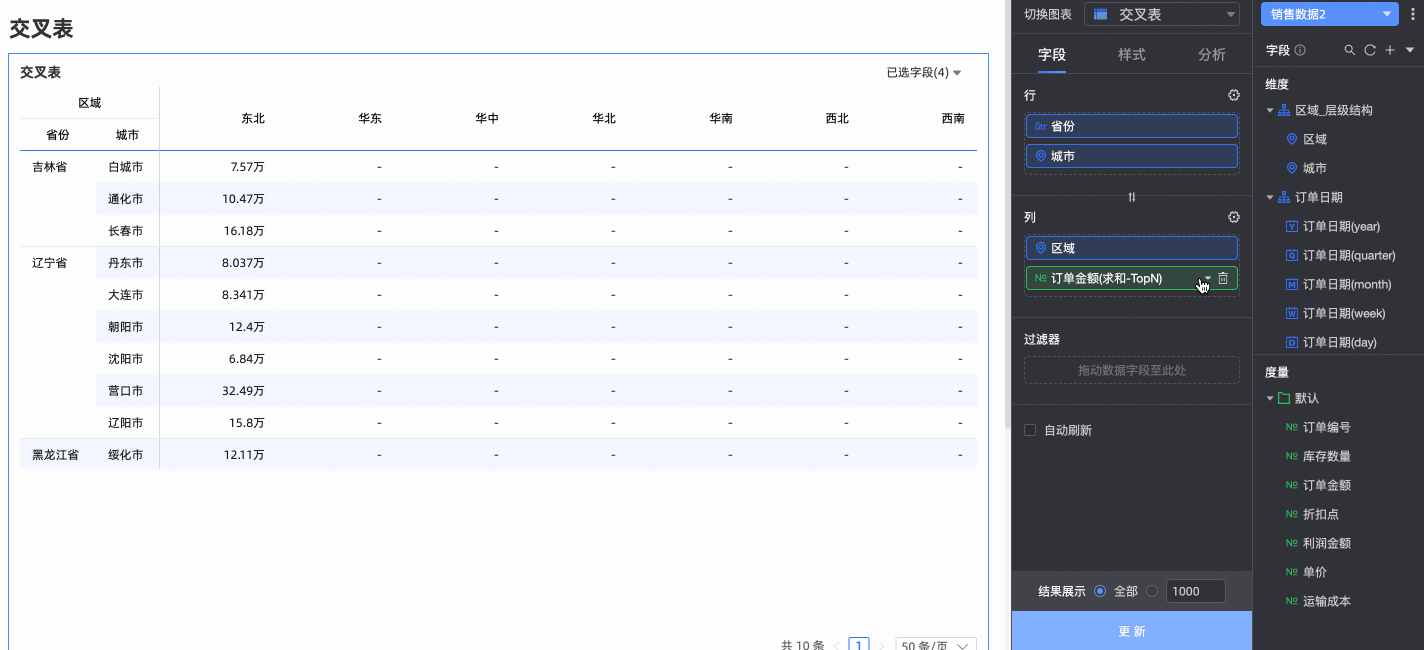
多个高级计算的处理
一个度量同时只能设置一种高级计算,比如设置了TopN之后,之前设置的排名就会被替换掉。

